PS制作唯美的双流光GIF动画签名
- 2021-04-29 10:46
- 来源/作者:百度贴吧/大空天海翼
- 己被围观 次
本教程主要使用Photoshop制作温馨的双流光GIF动画签名教程,主要高速大家如何用PS动画来做简单的字体闪烁动画效果,喜欢的朋友一起来学习吧。
先看看效果图

好吧,第一步先打开自己喜欢的图片适当裁剪
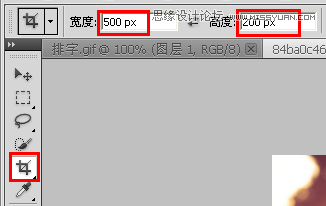
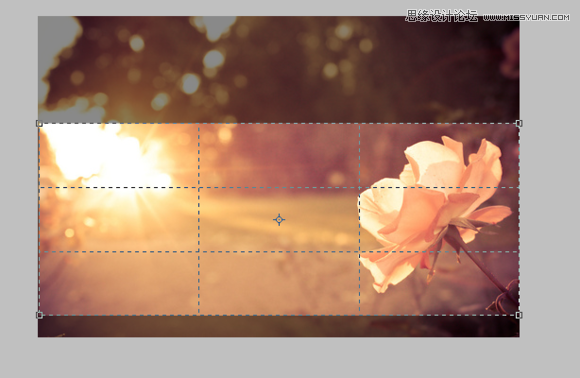
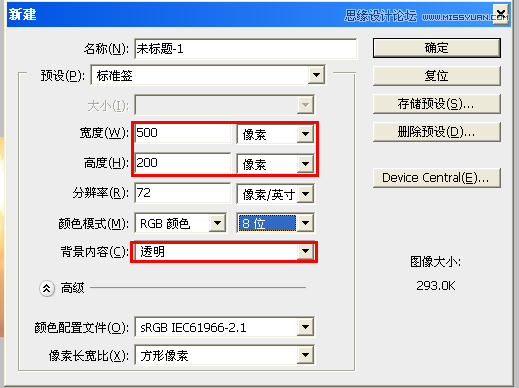
第二步,新建一个500*200的透明画布 把刚刚裁剪好的图按住shift键拖进来

第三步,这个时候我喜欢加上框 选择编辑菜单--描边--大小1px 然后新建一个图层打字

打好字,放在你喜欢的位置

(责任编辑:xiaochuan)
*PSjia.COM 倾力出品,转载请注明来自PS家园网(www.psjia.com)
标签(TAG) GIF,签名设计,动态图
下一篇:PS创意合成蓝色调人像签名教程




